win7系统一直以来,由于良好的稳定性和兼容性受到不少人的青睐,很多人习惯重装win7系统使用,想了解如何重装win7系统。下面给大家演示一个简单的电脑win7重装系统教程。
工具/原料:
系统版本:windows7系统
品牌型号:笔记本/台式电脑
软件版本:小白三步装机版工具
方法/步骤:
1、首先在电脑上搜索“小白系统官网”进入后,选择小白三步装机版工具下载,接着打开工具选择需要安装的win7原版系统,点击立即重装。

2、软件自动开始下载win7系统软件和驱动程序等等。

3、下载完成后,等待软件自动部署安装环境等。
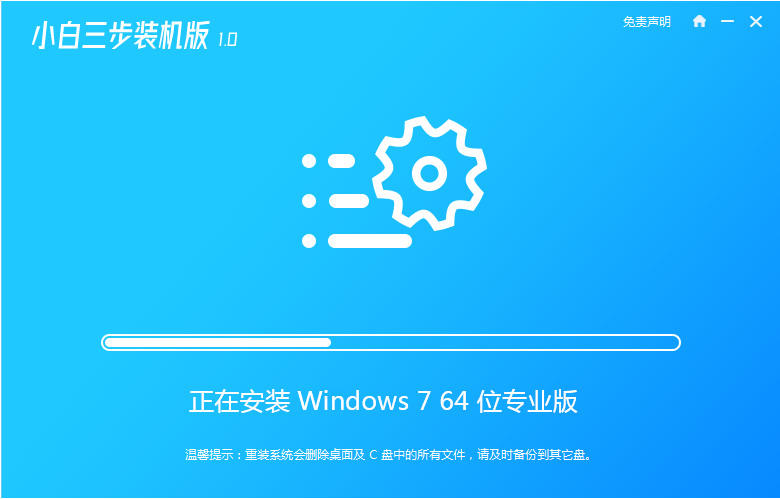
4、部署完成后,可以选择立即重启,也可以等待软件自动重启。

5、重启系统后,选择第二项xiaobai-pe系统进入。
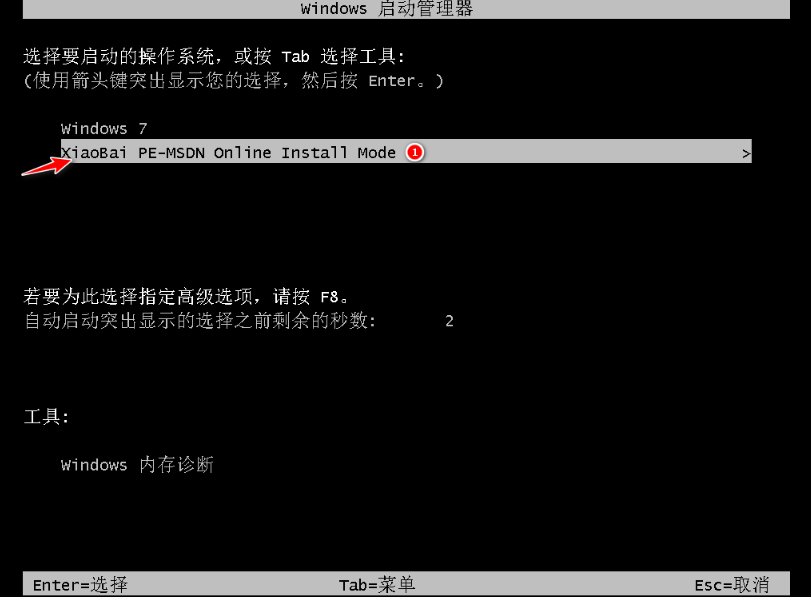
6、进入pe系统后,小白装机工具自动进行win7系统安装。
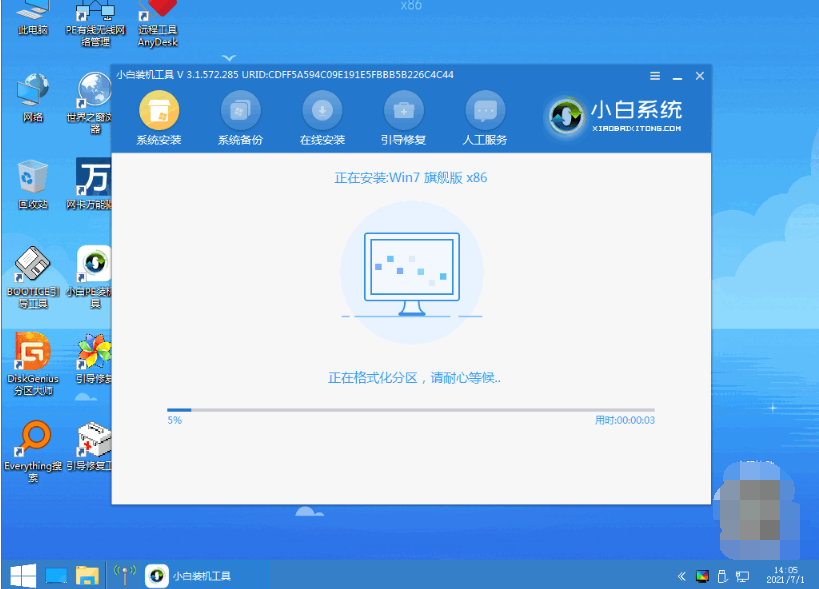
7、等待软件安装成功后,选择立即重启电脑,重启后等待安装完成进入win7系统桌面即可。
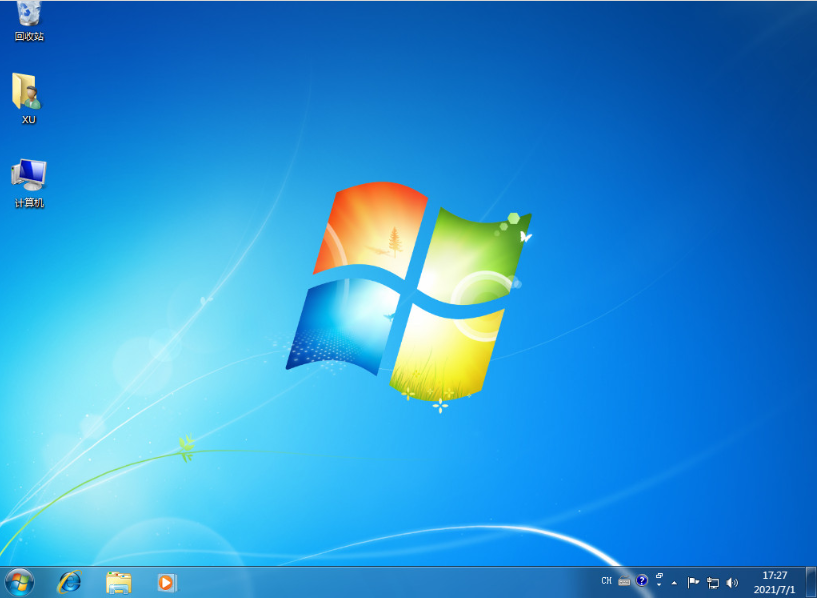
注意事项:在安装win7系统之前,注意先备份保存好电脑系统盘的重要资料,避免丢失。
总结:
下载小白三步装机版工具,打开选择在线重装栏目;
在线重装界面中选择win7系统安装;
等待软件自行下载镜像后重启进入pe系统;
在pe系统内软件自动安装成功后重启电脑;
重启电脑后进入新的win7系统桌面即可正常使用。